您的场景中的树现在已能正确地投射阴影,但尽管它们大小各异,它们的形状和颜色都是完全相同的。为了使森林更具真实效果,需要再加入几种不同的树。
设置课程:
- 继续处理上一课中保存的场景文件,或者
 打开
ptrees_shadows.max
。
打开
ptrees_shadows.max
。
调整摄影机视图:
- 在主工具栏上,激活
 (选择并移动)。在“前”视口中,移动 Camera01 对象,直到它接近地面。
(选择并移动)。在“前”视口中,移动 Camera01 对象,直到它接近地面。 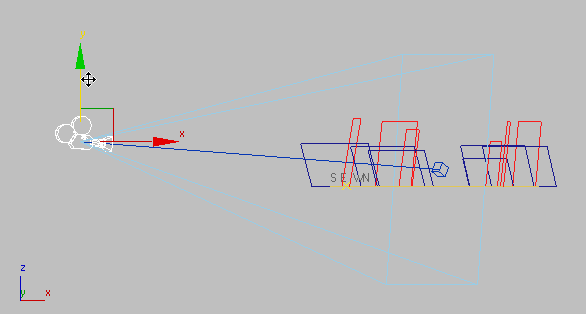
- 激活“Camera01”视口并
 向前推拉,直到可看到这些树的全景。
向前推拉,直到可看到这些树的全景。 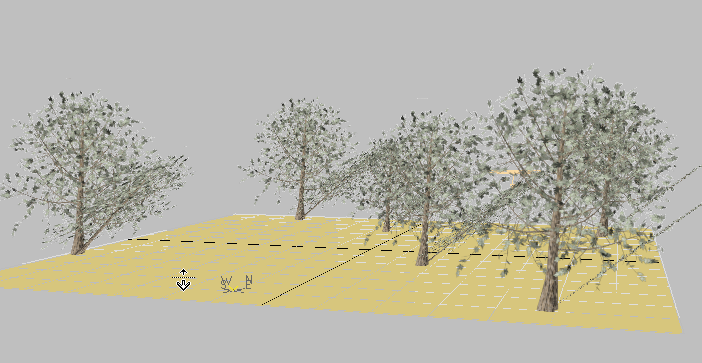
增加树粒子的数量:
- 在“粒子视图”的 Event 01 中,单击 Birth 01 操作符,将它高亮显示。
- 在“Birth 01”卷展栏上,将“数量”值更改为 25。
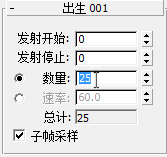
-
 关闭“粒子视图”窗口。
关闭“粒子视图”窗口。 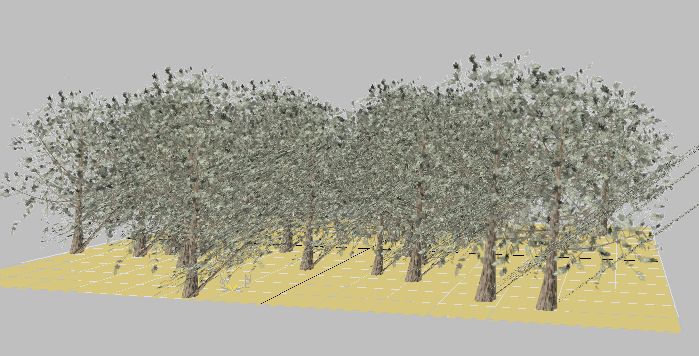
现在粒子视图会生成 25 棵树。每个粒子都使用您之前选择的榆树图像。接下来,您将更改粒子以引用三种不同类型的树。
创建“多维/子对象”材质来包含多个树贴图:
- 打开
 “Slate 材质编辑器”。
“Slate 材质编辑器”。 -
 缩小活动视图,然后将“多维/子对象”材质从“浏览器”拖动到活动视图中,并将它置于 Trees 材质的右侧。
缩小活动视图,然后将“多维/子对象”材质从“浏览器”拖动到活动视图中,并将它置于 Trees 材质的右侧。 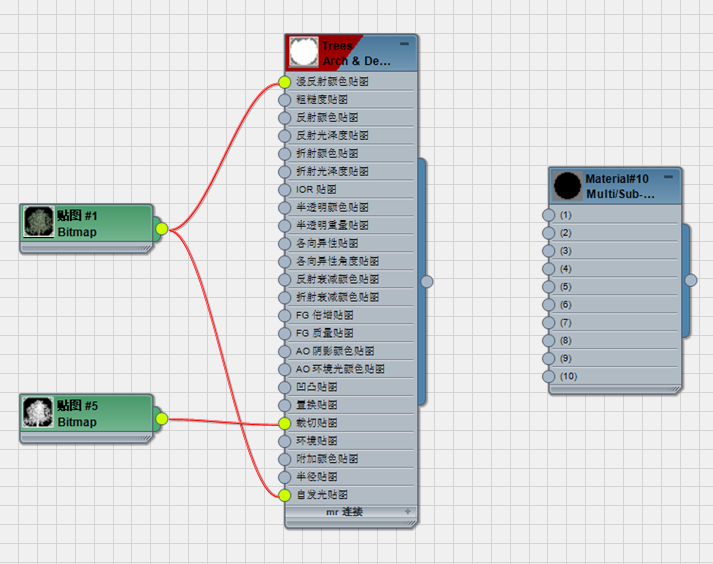
默认情况下,“多维/子对象”材质包含 10 个条目,每个条目可用于指定一个子材质。您将仅使用其中三个。
- 双击“多维/子对象”材质节点,以便可以查看材质参数。
- 将此材质命名为 Elm Trees。
- 在“多维/子对象基本参数”卷展栏上,单击“设置数量”。在“设置材质数量”对话框中,将值更改为 3。
您将指定要在粒子上使用的三种不同的树类型。
- 将 Trees 节点关联到 Elm Trees 节点的 (1) 子材质套接字。
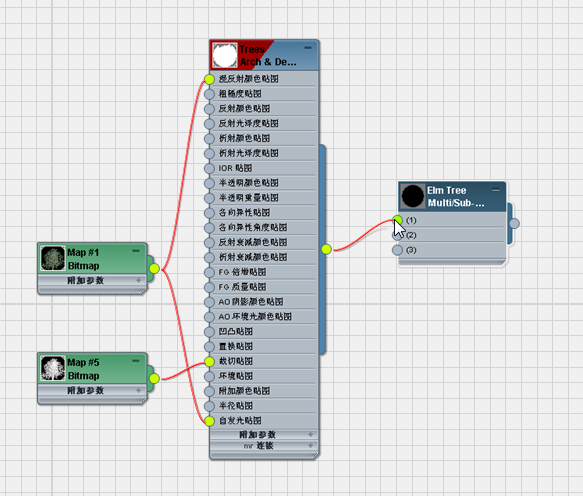
现在需要创建另外两种子材质。
创建一个秋天子材质,然后再创建一个冬天的子材质:
- 单击 Trees 材质节点标题栏上的减号 (-) 图标,塌陷该节点的显示,然后按住 Shift 键并拖动 Trees 节点,以制作它的一个副本。
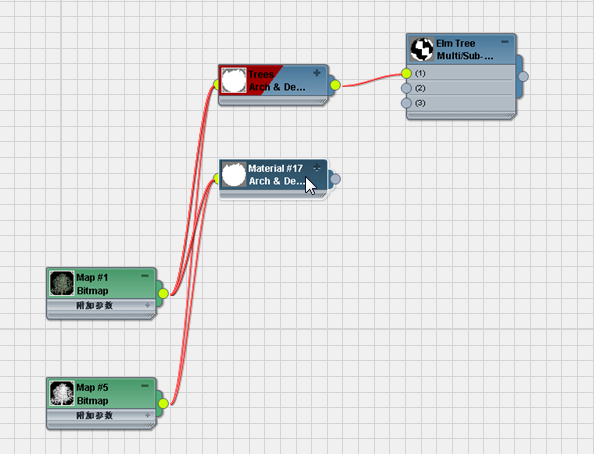
- 单击新材质节点标题栏上的加号 (+) 图标,以重新打开节点显示,然后拖离输入套接字来断开已关联位图的连接。
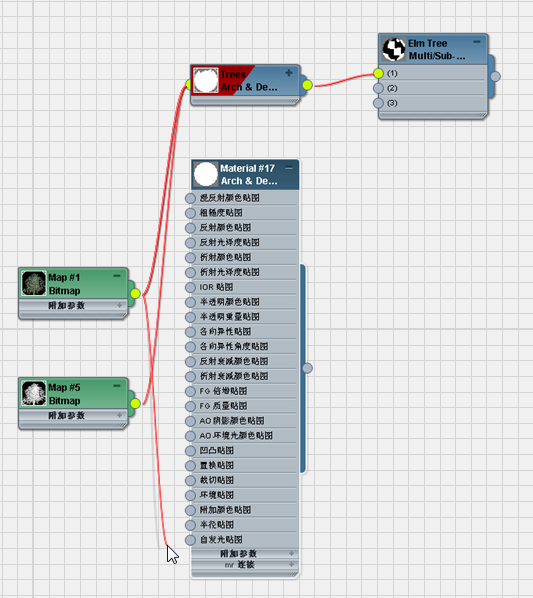
- 单击减号 (-) 图标以重新将新材质节点塌陷,然后按住 Shift 键并拖动制作另一个副本。
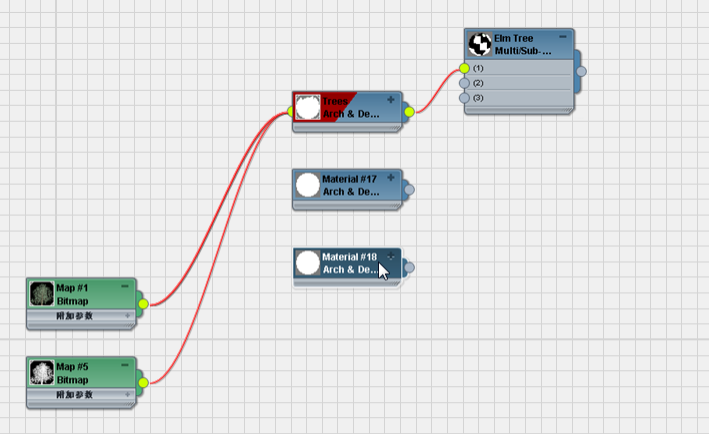
- 双击 Trees 材质节点,以查看其参数。将该子材质的名称更改为 Elm - Summer。
- 双击第二个材质节点,将它的名称更改为 Elm - Fall。在“Slate 材质编辑器”工具栏上,启用
 (视口中显示明暗处理材质)。(如果使用传统视口驱动程序,则此按钮的工具提示将显示“在视口中显示标准贴图”。)
(视口中显示明暗处理材质)。(如果使用传统视口驱动程序,则此按钮的工具提示将显示“在视口中显示标准贴图”。) - 双击第三个材质节点,将它的名称更改为 Elm - Winter。在“Slate 材质编辑器”工具栏上,启用
 (视口中显示明暗处理材质)。
(视口中显示明暗处理材质)。 - 将第二和第三个材质节点分别关联到 Elm Trees 材质节点的 (2) 和 (3) 套接字,使它们也成为子材质。
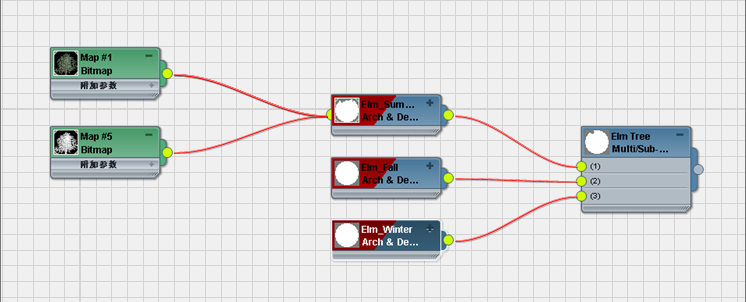
为新子材质添加位图:
- 单击 Elm - Fall 子材质节点的加号 (+) 图标,以将该节点打开,然后按 L 键,以便能查看整个材质树。
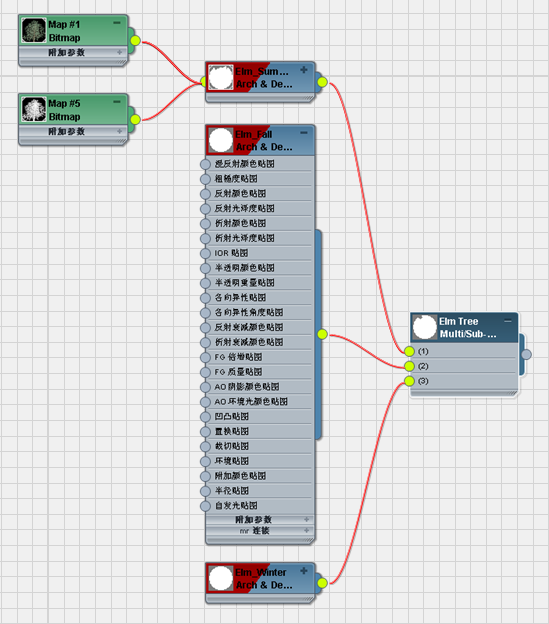
- 从 Elm - Fall 子材质节点的“漫反射颜色贴图”套接字拖出一条线,然后释放鼠标。从弹出菜单中,选择“标准”
 “位图”。
“位图”。 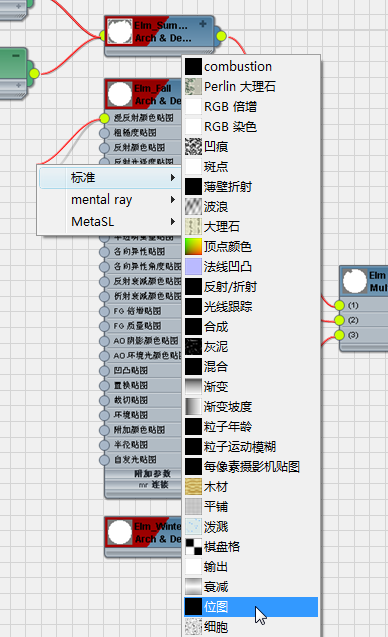
3ds Max 打开一个文件对话框。选择您在上一课中渲染的带有秋天枝叶的榆树,或导航到 \sceneassets\images 并选择 elm_fall.tif 。
- 将新“位图”节点也连线到“自发光贴图”套接字。
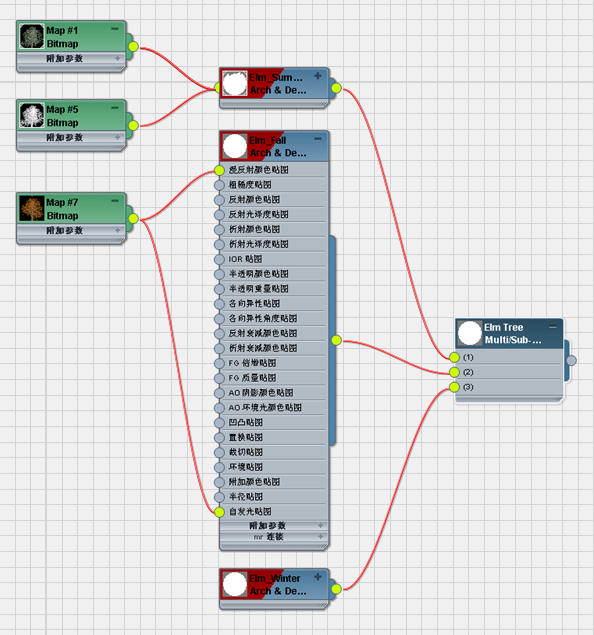
- 按住 Shift 键并拖动新“位图”节点,以制作其副本,然后将副本关联到 Elm - Fall 子材质的“裁切贴图”套接字。
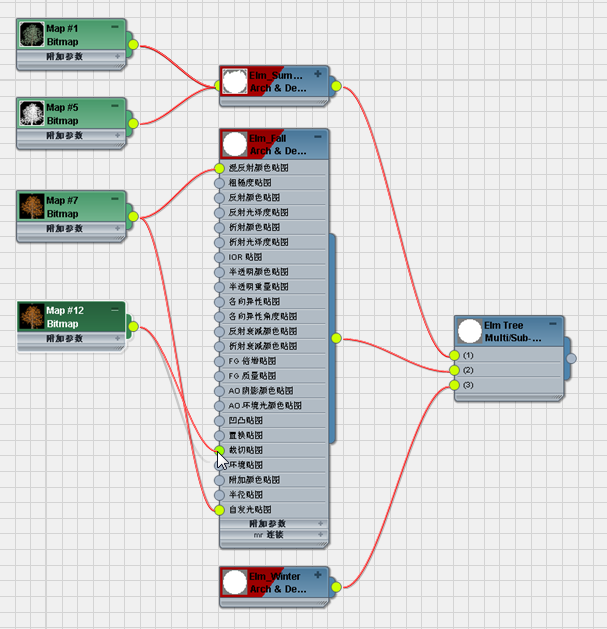
- 双击关联到“裁切贴图”套接字的“位图”节点。在“位图参数”卷展栏上,将“单通道输出”组更改为“Alpha”,再将“RGB 通道输出”改为“Alpha 作为灰度”。
- 为第三个子材质节点重复第 1 到 5 步,这一次须将 \sceneassets\images\elm_winter.tif 用作位图。
将粒子系统更改为使用随机选择的树:
- 按 6 以显示“粒子视图”窗口。排列窗口,以便您能同时看到“粒子视图”中的“Material Static 001”卷展栏,和“Slate 材质编辑器”中的 Elm Trees 材质。
- 在“粒子视图”
 “粒子流源 001”中,单击“Material Static 001”将其高亮显示。从新的 Elm Trees 多维/子对象材质节点的输出套接字拖出一条线,然后将它放在“Material Static 001”卷展栏
“粒子流源 001”中,单击“Material Static 001”将其高亮显示。从新的 Elm Trees 多维/子对象材质节点的输出套接字拖出一条线,然后将它放在“Material Static 001”卷展栏  “指定材质”按钮上。
“指定材质”按钮上。 - 在“实例(副本)”对话框中,确保已选定“实例”,然后单击“确定”。
- 在“Material Static 001”卷展栏上,启用“指定材质 ID”和“在视口中显示”。
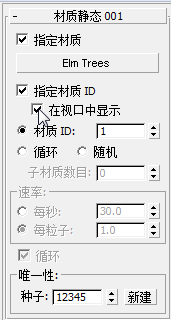
- 将“材质 ID”值从 1 改为 2 和 3,以显示您之前所设三种不同树子材质中的一个。
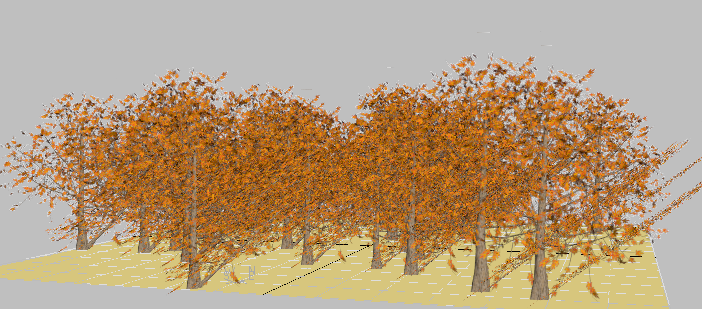
带有秋天颜色的榆树:材质 ID=2
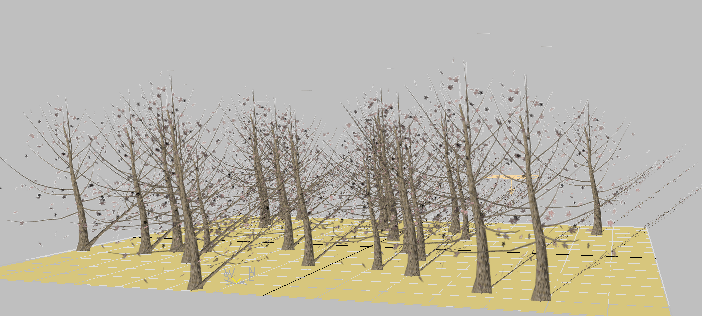
冬天的榆树:材质 ID=3
- 要获得全部三种树类型的混合搭配,请选择“随机”。
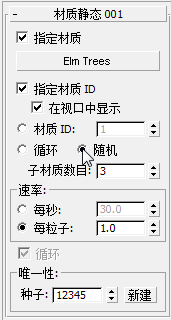
Camera01 视口会进行更新,以显示对所有这三种树类型进行的随机选择。
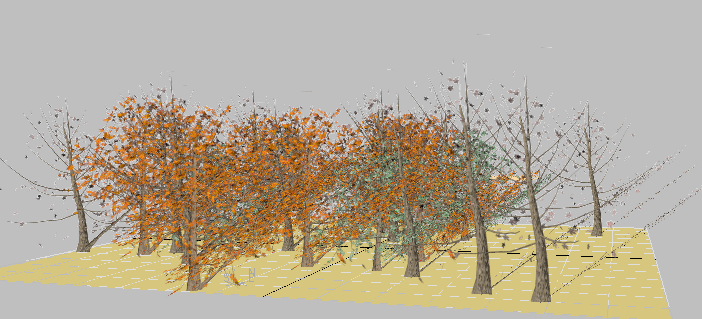
随机组合的粒子树
注: “随机”选项不可用(除非“子材质数目”值大于 1),因此您无法选择该设置,直到将 Elm Trees 材质指定给该操作符。 - 在“Material Static 001”卷展栏
 “唯一性”组中,反复单击“新建”,直到您对这三种类型的搭配效果满意为止。
“唯一性”组中,反复单击“新建”,直到您对这三种类型的搭配效果满意为止。 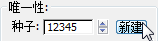
-
 渲染“Camera01”视口以查看结果。
渲染“Camera01”视口以查看结果。 
保存工作:
- 将场景保存为 my_ptrees_various.max。